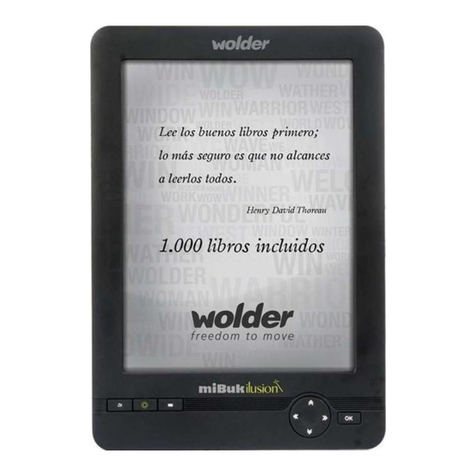V. 1.0 Página 4
Resumen
Funciones básicas
1. Reproducción de música: compatible con los formatos MP3, WAV, WMA,
OGG,APE, AC3, DTS, MIDI yAAC (incluyendoAAC-LC y AAC+V1/V2).
2. Reproductor de vídeo: vídeo a formato completo compatible con RM, RMVB,
AVI, MKV, WMV, VOB, ASF, QT, MOV, FLV, MP4, 3GP, MPG, MPEG, VOB.
3. Vídeo online: compatible con Tudou, Youku, QiYi, Tencent, etc.
4. Presentación de fotografías: compatible con los formatos JPEG, BMP, GIF y
PNG.
5. Chat por Internet: compatible con QQ, MSN, SKYPE, Wechat, etc.
6. Navegador: navegador de Google, compatible con el estilo de etiquetas de
Chrome, la búsqueda de Google, etc.
7. Juegos: compatible con juegos JAVA, juegos para G-sensor y juegos 3D.
8. Salida de TV: compatible con conexión síncrona HDMI.
9. Entrada: compatible con el método de entrada de Pinyin paraAndroid y los
principales métodos de entrada manual.
10. Función de configuración: permite mostrar y ajustar cada una de las
funciones.
11. Sistema de archivos: compatible con FAT, FAT32, NTFS y exFAT.
12. Soporta el acceso a archivos de más de 4 GB y catálogos con múltiples
fases.
13. USB: compatible con OTG maestro/esclavo.
14. Compatible con periféricos USB, ratones, teclados, Ethernet, etc.
Accesorios
Incluye los siguientes accesorios:
Accesorios Funciones
Adaptador Carga del dispositivo MID
Cable USB de conexión
al dispositivo MID Conexión del MID con el PC para la transmisión de datos